ここではWindows 7 の初期設定手順を説明します。
1.パソコンの開梱、設置、ケーブルの接続などが終了したら、パソコン本体の電源を入れます。
2.パソコン本体に電源を入れてしばらくすると「FRONTIER」ロゴが表示されます。
※ご使用のモニターによっては、「Frontier」ロゴが表示されずに「2」の画面が表示される場合があります。

3.Windowsのセットアップが始まります。
「国または地域(C)」が「日本」に、「時刻と通貨の形式(T)」が「日本語(日本)」になっていること確認して「次へ(N)」ボタンをクリックします。
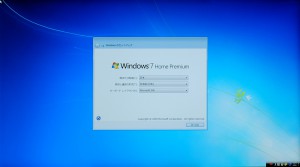
4.「新しいアカウントのユーザー名と、コンピューターをネットワーク上で認識するためのコンピューター名を入力してください。」が表示されます。
「ユーザー名」と「コンピューター名」を入力します。
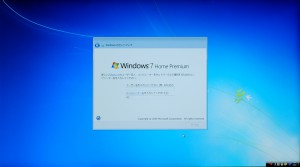
5.「ユーザー名」を入力すると、「コンピューター名」は自動的に「(ユーザー名)-PC」となります。
「ユーザー名」と「コンピューター名」を入力したら「次へ(N)」ボタンをクリックします。
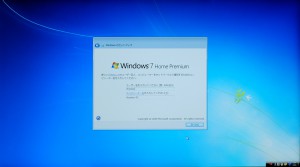
6.「パスワードを入力してください(推奨)(P)」「パスワードををもう一度入力してください(R)」「パスワードのヒントを入力してください(H)」を入力します。
何も入力しないで「次へ(N)」ボタンをクリックすると、Windows 7 起動時のパスワード入力画面が表示されなくなります。

7.パスワードを設定する場合には、「パスワードを入力してください(推奨)(P)」「パスワードををもう一度入力してください(R)」「パスワードのヒントを入力してください(H)」を入力して「次へ(N)」ボタンをクリックします。

8.「Windows のプロダクトキーを入力してください。」が表示されます。
「プロダクトキー」を入力します。

9.プロダクトキーは写真のコアラベルの赤枠部分に「XXXXX-XXXXX-XXXXX-XXXXX-XXXXX」の5文字5組の英数字で記載されています。
コアラベルはデスクトップパソコンの場合は製品の左側面に、ノートパソコンの場合には、製品の底面に貼り付けられています。
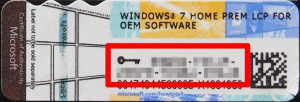
10.「プロダクトキー」を入力したら「次へ(N)」ボタンをクリックします。

11.「マイクロソフト ソフトウェア ライセンス条項」が表示されます。
Windows 7 の初期設定を続けるには、この条項に同意する必要があります。
ライセンス条項に同意する場合には「ライセンス条項に同意します(A)」にチェックを入れます。

12.「ライセンス条項に同意します(A)」のチェックボックスにチェックを入れて「次へ(N)」ボタンをクリックします。

13.「コンピューターの保護と Windows の機能の向上が自動的に行われるように設定してください」が表示されます。
通常は「推奨設定を使用します(R)」をクリックします。

14.「日付と時刻の設定を確認します」が表示されます。
「タイムゾーン(Z)」が「(UTC+09:00)大阪、札幌、東京」に設定されていて、日付と時刻が正しいことを確認して「次へ(N)」ボタンをクリックします。

15.「Windows で設定の最終処理を実行しています」が表示されます。
これ以降はデスクトップ画面が表示されるまで、操作の必要はありません。
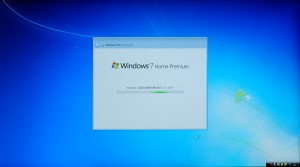
16.「デスクトップの準備をしています…」が表示されます。
画面が暗くなったり、パソコンが再起動することがありますが、故障ではありません。

17.デスクトップ画面が表示されると、初期設定は終了です。
※デスクトップ上のアイコンは、製品の販売時期や製品構成などによって異なる場合があります。

